一键式自动给个人云服务搭建常用平台
背景
有时兴致来了就喜欢瞎鼓捣,几年前还是学生时买过学生优惠的云服务器,但没钱续费关停后就不了了之,近期看到有活动又重新入手了
但问题就来了,之前好不容易搭建上去的各种服务,现在又得重新来一遍
几年前还是学生时可能对这类环境搭建还比较感兴趣
现在人老了,精力不够了,做啥都考虑效率问题
如果几年后又重新买了,岂不是又得重新来一遍?
所以啊,还是得搞个一键式操作,来把这类基础、重复且低效的准备工作改造成自动化
诉求
覆盖我日常使用的服务有:
- 个人博客、笔记平台
- 方便维护、查阅我过往积累的博客和笔记
- NextCloud
- 个人云网盘,也支持在线文档编辑、查阅(如在线 office)
- UI 组件使用说明平台
- 方便我查阅过往封装的通用 UI 组件的使用文档
- Jenkins
- 方便我自动化管理各个云服务
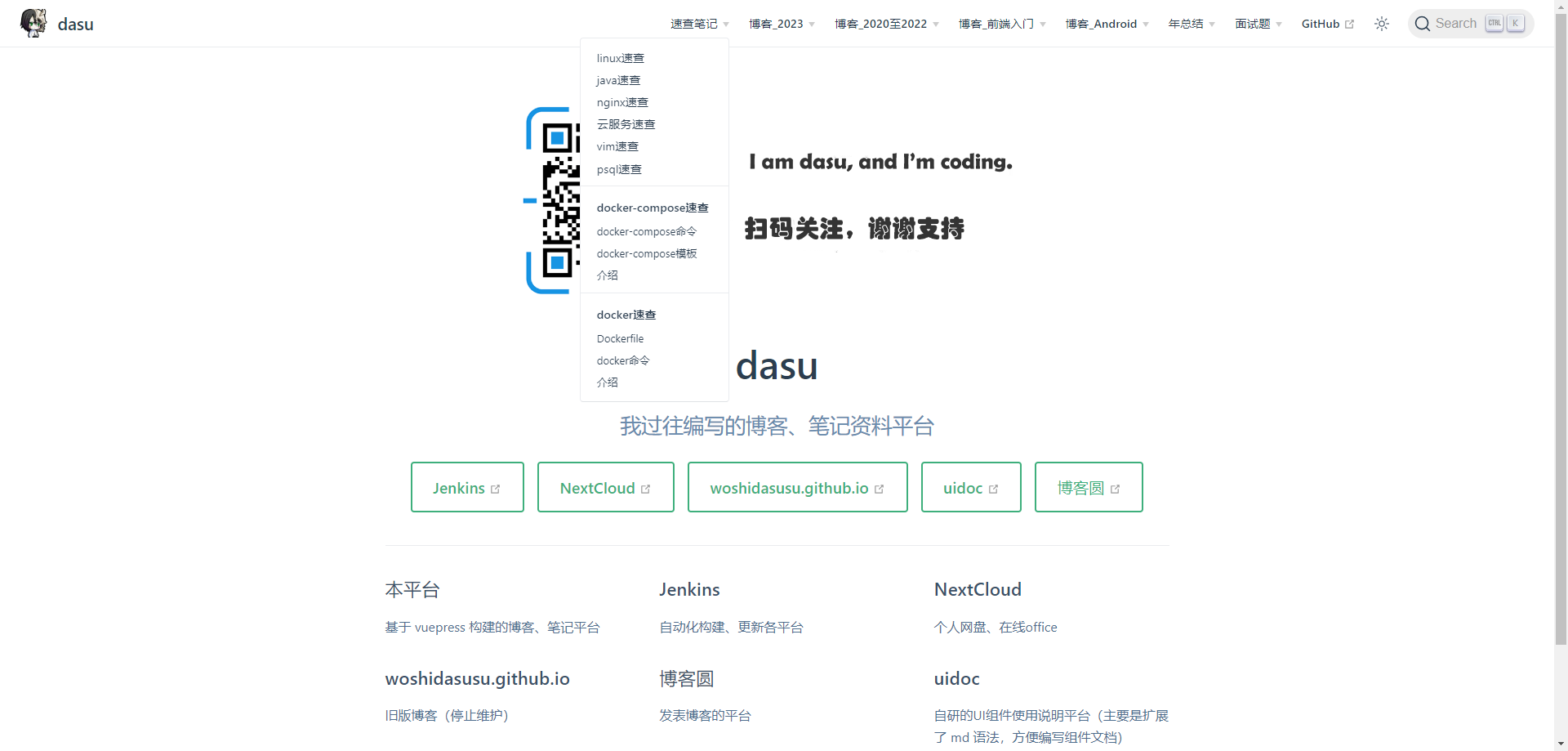
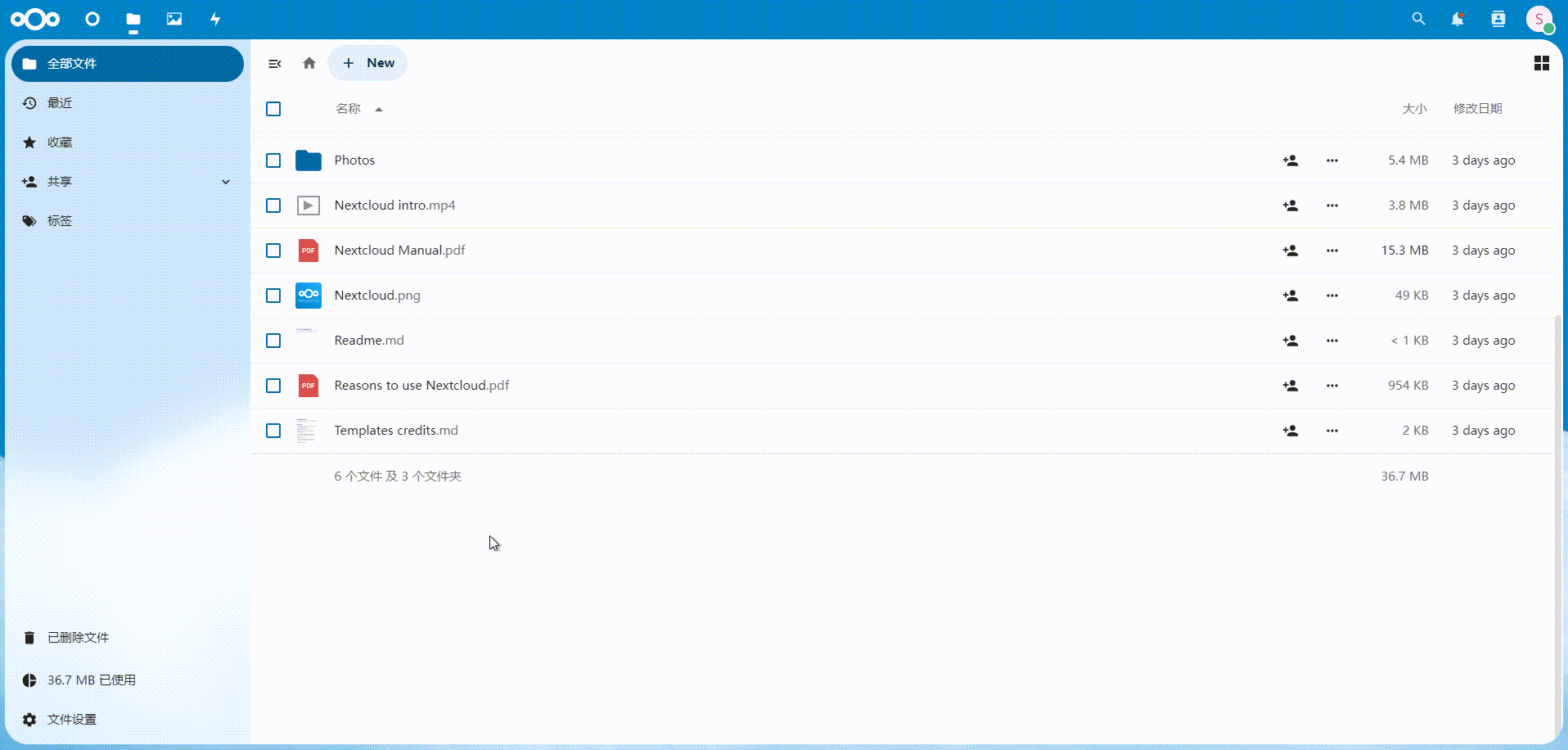
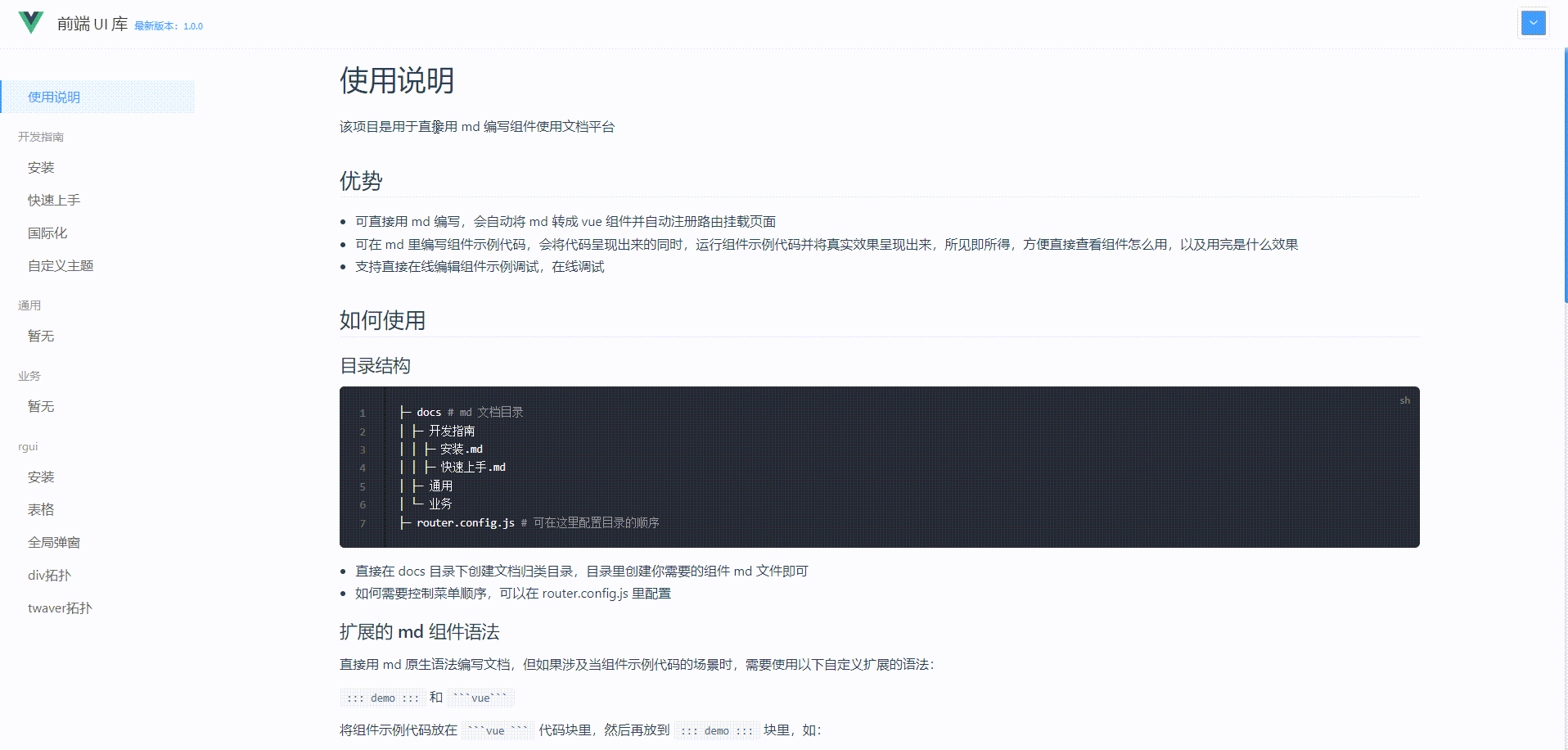
那么,该怎么做呢?
准备工作
如果是第一次搞,那么还是有些准备工作,就绪后,随便在一台新的云服务执行下自动化脚本完事
1. 资料、代码都上 github
- 把博客笔记平台的各个 md 文档、图片资源等都存放到 github 管理
- 把组件使用平台的项目代码也 github 管理
- 把创建 docker 的相关配置文件也 github 管理
既然要方便一键式部署,就把各种资料都存储到网上,免费且稳定的应该就是 github 了,这样后续就可以写个自动化脚本去自动拉取各个资料了
2. 编写 docker-compose.yml 和各服务的 Dockerfile
各个云服务通过 docker 来部署,环境搭建就可以做到一份配置,到处部署的效果了。
目录结构说明
├─ doc # 博客、笔记平台,用 nginx 做容器
│ ├─ Dockerfile
│ ├─ nginx.conf
├─ jenkins # jenkins 平台,预置好 node, pnpm 等环境
│ ├─ Dockerfile
├─ nginx # 监听默认端口(80,443),根据二级域名做反向代理
│ ├─ Dockerfile
│ ├─ nginx.conf
├─ uidoc # 组件库使用说明平台,用 nginx 做容器
│ ├─ Dockerfile
│ ├─ nginx.conf
├─ docker-compose.yml # 上述容器的统一管理、通信配置
jenkins 容器的 Dokcerfile
# 使用基于 Debian 的 Jenkins 镜像作为基础
FROM jenkins/jenkins:lts
# 切换到 root 用户
USER root
# 安装 Node.js
RUN curl -fsSL https://deb.nodesource.com/setup_lts.x | bash -
RUN apt-get install -y nodejs
# 安装 pnpm
RUN npm install -g pnpm
# 安装 yarn
RUN npm install -g yarn
# 切换回 Jenkins 用户
USER jenkins
EXPOSE 8080
nginx 容器的反向代理配置
server {
listen 80;
listen [::]:80;
server_name *.dasu.fun;
client_max_body_size 1024M;
location / {
# 正则匹配二级域名,并赋值给变量 $domain
if ($http_host ~* "^(.*?)\.dasu\.fun$") {
set $domain $1;
}
# 根据二级域名,做反向代理转发
if ($domain ~* "jenkins") {
proxy_pass http://192.168.5.104:8080;
}
if ($domain ~* "blog") {
proxy_pass http://192.168.5.105;
}
if ($domain ~* "uidoc") {
proxy_pass http://192.168.5.106;
}
if ($domain ~* "nextcloud") {
proxy_pass http://192.168.5.108;
}
if ($domain ~* "doc") {
proxy_pass http://192.168.5.110;
}
proxy_set_header Host $host;
proxy_set_header X-Real-IP $remote_addr;
proxy_set_header X-Forwarded-For $proxy_add_x_forwarded_for;
proxy_pass http://192.168.5.110;
}
}
docker-compose.yml 配置
version: "3"
services:
nginx:
build: ./nginx/ # 使用位于 ./nginx/ 目录中的 Dockerfile 来构建容器镜像
ports:
- "80:80" # 将容器的 80 端口映射到主机的 80 端口
restart: always # 容器停止后自动重启
networks:
n_nginx:
ipv4_address: 192.168.5.103 # 为容器分配指定的 IPv4 地址
jenkins:
build: ./jenkins/ # 使用位于 ./jenkins/ 目录中的 Dockerfile 来构建容器镜像
ports:
- "9001:8080" # 将容器的 8080 端口映射到主机的 9001 端口
- "50000:50000" # 将容器的 50000 端口映射到主机的 50000 端口
user: root # 在容器中以 root 用户身份运行
restart: always # 容器停止后自动重启
volumes:
- /root/Doc/:/var/jenkins_home/doc/codes/ # 将主机的 /root/Doc/ 目录挂载到容器的 /var/jenkins_home/doc/codes/ 目录
- /root/uidoc/:/var/jenkins_home/uidoc/codes/
- /root/.ssh/:/root/.ssh/:ro # 将主机的 /root/.ssh/ 目录挂载到容器的 /root/.ssh/ 目录,并设置为只读
- /etc/localtime:/etc/localtime:ro # 将主机的 /etc/localtime 文件挂载到容器的 /etc/localtime 文件,并设置为只读
networks:
n_nginx:
ipv4_address: 192.168.5.104 # 为容器分配指定的 IPv4 地址
uidoc:
build: ./uidoc/ # 使用位于 ./uidoc/ 目录中的 Dockerfile 来构建容器镜像
ports:
- "9002:80" # 将容器的 80 端口映射到主机的 9002 端口
restart: always # 容器停止后自动重启
volumes:
- /root/uidoc/dist/:/usr/share/nginx/html/
networks:
n_nginx:
ipv4_address: 192.168.5.106 # 为容器分配指定的 IPv4 地址
db:
image: postgres # 使用 PostgreSQL 镜像
restart: always # 容器停止后自动重启
environment:
- POSTGRES_PASSWORD=222zaqXSW! # 设置 PostgreSQL 数据库的密码
- POSTGRES_USER=postgres # 设置 PostgreSQL 数据库的用户名
volumes:
- /root/postgres/data:/var/lib/postgresql/data # 将主机的 /root/postgres/data 目录挂载到容器的 /var/lib/postgresql/data 目录
expose:
- "5432" # 暴露容器的 5432 端口给其他容器使用
networks:
n_nginx:
ipv4_address: 192.168.5.107 # 为容器分配指定的 IPv4 地址
nextcloud:
image: nextcloud # 使用 Nextcloud 镜像
restart: always # 容器停止后自动重启
ports:
- 9003:80 # 将容器的 80 端口映射到主机的 9003 端口
depends_on:
- db # 依赖于 db 服务,确保数据库服务在 Nextcloud 服务启动之前已经启动
environment:
- POSTGRES_HOST=db # 设置 Nextcloud 使用的 PostgreSQL 数据库的主机为 db
- POSTGRES_DB=postgres # 设置 Nextcloud 使用的数据库名称
- POSTGRES_USER=postgres # 设置 Nextcloud 使用的数据库用户名
- POSTGRES_PASSWORD=222zaqXSW! # 设置 Nextcloud 使用的数据库密码
volumes:
- nextcloud:/var/www/html # 将名为 "nextcloud" 的卷挂载到容器的 /var/www/html 目录
networks:
n_nginx:
ipv4_address: 192.168.5.108 # 为容器分配指定的 IPv4 地址
doc:
build: ./doc/
ports:
- "9005:80"
restart: always
volumes:
- /root/Doc/dist/:/usr/share/nginx/html/
networks:
n_nginx:
ipv4_address: 192.168.5.110 # 为容器分配指定的 IPv4 地址
networks:
n_nginx:
driver: bridge # 使用桥接网络模式
ipam:
config:
- subnet: 192.168.5.0/24 # 定义网络的子网地址范围为 192.168.5.0/24,宿主机一般会是该网段的 .1,所以不要将网段设置为 1
# 命名卷是多容器共享卷,具有持久化能力
volumes:
nextcloud:
3. 购买域名、备案和配置 DNS 解析
购买和备案自行参考域名购买的平台指引
由于我使用到多个云服务,而且是通过二级域名来区分,因此需要配置下各个二级域名的解析,如:
| 主机记录(二级域名) | 记录值(云服务器 IP) |
|---|---|
| uidoc | 59.110.12.xx |
| doc | 59.110.12.xx |
| netcloud | 59.110.12.xx |
| jenkins | 59.110.12.xx |
| blog | 59.110.12.xx |
| www | 59.110.12.xx |
4. 云服务器放开入端口
如果没有购买域名,或者需要直接用 ip+port 访问不同服务,那么需要放开对应的端口,以阿里云为例,在域名控制台-安全组-访问规则-入方向里配置:
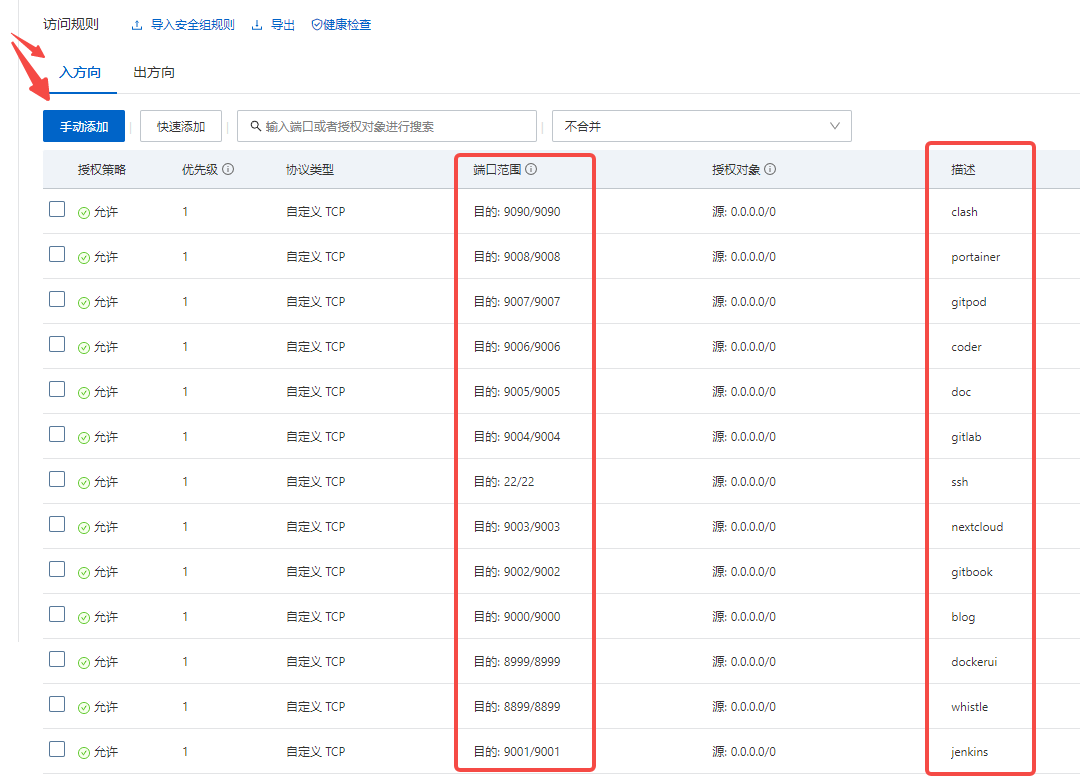
自动化脚本一键式部署
1. 云服务生成 ssh
由于所有的资料都传到 github 上了,因此需要先把云服务器的 ssh 配置到 github 上,以便服务器有权限拉取 github 项目
ssh-keygen -t rsa -b 4096 -C "xxx@qq.com"cat .ssh/id_rsa.pub- 将第二步输出的公钥复制到 github 的 ssh 配置
2. 在服务器上执行脚本
cat << 'EOF' > setup.sh
#!/bin/bash
# 函数:打印日志
log() {
echo '>>>>>>>>>>>>>>>>>>>>>>>>>>>>>>>>>>>>>>>>>>>>>>>>>>>>>>>>>>>>>>>>>>>>>>>>>>>>>>>'
echo "$1"
}
# 更新软件库
sudo yum update -y
# 安装 Docker 环境
log "开始安装 Docker 环境..."
sudo yum install -y yum-utils device-mapper-persistent-data lvm2
sudo yum-config-manager --add-repo https://download.docker.com/linux/centos/docker-ce.repo
sudo yum install -y docker-ce docker-ce-cli containerd.io
sudo cp /etc/docker/daemon.json /etc/docker/daemon.json.bak
sudo systemctl start docker
sudo usermod -aG docker $USER
docker -v
log "Docker 环境安装完成。"
# 安装 Docker Compose 环境
log "开始安装 Docker Compose 环境..."
sudo curl -L "https://github.com/docker/compose/releases/latest/download/docker-compose-$(uname -s)-$(uname -m)" -o /usr/local/bin/docker-compose
sudo chmod +x /usr/local/bin/docker-compose
docker-compose --version
log "Docker Compose 环境安装完成。"
docker-compose --version
# 安装 Git 环境
log "开始安装 Git 环境..."
sudo yum install -y git
log "Git 环境安装完成。"
git --version
# 安装 nvm 和 Node.js 环境
log "开始安装 nvm 和 Node.js 环境..."
curl -o- https://gitee.com/mirrors/nvm/raw/v0.39.0/install.sh | bash
source ~/.bashrc
nvm --version
nvm install --lts
npm config set registry https://registry.npm.taobao.org
log "nvm 和 Node.js 环境安装完成。"
node -v
# 安装 Whistle 环境
log "开始安装 Whistle 环境..."
npm install whistle -g
log "Whistle 环境安装完成。"
#w2 start
# 安装 pnpm
log "开始 pnpm..."
npm install -g pnpm
pnpm -v
# 安装 yarn
log "开始 yarn..."
npm install -g yarn
yarn -v
# 拉取 github 仓库
log "拉取 github 仓库..."
cd /root/
mkdir blog
mkdir github
mkdir postgres
echo -e "Host github.com\n StrictHostKeyChecking no" >> ~/.ssh/config
git clone git@github.com:woshidasusu/dockers.git
cd /root/blog
git clone git@github.com:woshidasusu/woshidasusu.github.io.git
cd /root/
git clone git@github.com:woshidasusu/Doc.git
cd Doc
pnpm install
pnpm run build
cd /root/
git clone git@github.com:woshidasusu/uidoc.git
cd uidoc
npm install
npm run build
log "所有环境安装完成。"
docker -v
docker-compose --version
node -v
EOF
- 执行后,会在当前目录下生成一份 setup.sh 文件,继续执行:
chmod +x setup.sh- 将文件设置成可执行
bash setup.sh- 执行脚本
脚本会自动去安装 docker, docker-compose, git, nvm, node, whistle 以及拉取 github 的项目
注:有些下载源是 github 的可能会失败,如果失败了需要手动执行,通常是 docker-compose 和 nvm 可能出现安装失败
docker-compose up -d
进入上述脚本下载的 dockers 目录,在该目录执行:
docker-compose up -d
执行结束后,各服务容器就会创建并运行起来了,这时候浏览器访问相关服务试试看就完事了
搞完这些后,我可以随便格式化云盘,每次重新搭时,先配置个 ssh,再执行下脚本,服务就都自动搭建完毕,舒服~



【推荐】国内首个AI IDE,深度理解中文开发场景,立即下载体验Trae
【推荐】编程新体验,更懂你的AI,立即体验豆包MarsCode编程助手
【推荐】抖音旗下AI助手豆包,你的智能百科全书,全免费不限次数
【推荐】轻量又高性能的 SSH 工具 IShell:AI 加持,快人一步
· TypeScript + Deepseek 打造卜卦网站:技术与玄学的结合
· 阿里巴巴 QwQ-32B真的超越了 DeepSeek R-1吗?
· 【译】Visual Studio 中新的强大生产力特性
· 张高兴的大模型开发实战:(一)使用 Selenium 进行网页爬虫
· 【设计模式】告别冗长if-else语句:使用策略模式优化代码结构
2015-12-29 【软工神话】第三篇(项目编程前夕)